تحديث 2024 أبريل: توقف عن تلقي رسائل الخطأ وإبطاء نظامك باستخدام أداة التحسين الخاصة بنا. احصل عليه الآن من الرابط التالي
- تحميل وتثبيت أداة الإصلاح هنا.
- دعها تفحص جهاز الكمبيوتر الخاص بك.
- الأداة بعد ذلك إصلاح جهاز الكمبيوتر الخاص بك.
لماذا برنامج Adobe Premiere Pro مواصلة تحطم؟ عندما تطرح هذا السؤال ، فأنت محبط بالفعل وتحتاج إلى إجابات. يمكن أن تتسبب العديد من المشكلات المختلفة في تعطل Premiere Pro ، وبالتالي فإن العقبة الأكبر تكمن في البدء في استكشاف الأخطاء وإصلاحها.
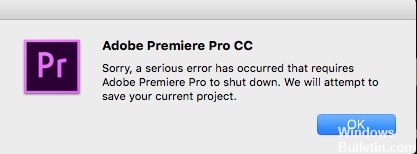
لحسن الحظ ، هناك حل يمكنك تجربته وينجح مع العديد من الأشخاص! خلاف ذلك ، هناك حلول أخرى يمكنك تجربتها. الآن دعنا نتعمق في Premiere Pro ونحاول منعه من الانهيار!
تحديث إصدار Adobe Premiere Pro
بادئ ذي بدء ، إصدار Premiere Pro الذي تعمل معه. يمكن تصحيح الأخطاء بسهولة عن طريق تحديث PP إلى أحدث إصدار. ولكن يمكن أن يسبب أيضا مشاكل. أحد الأمثلة الحديثة التي أدت فيها أداة إدارة وسائط PP إلى حذف ملفات الفيديو بشكل غير متوقع من القرص الثابت الأصلي إلى تسبب في قيام العديد من الناشرين بخدش رؤوسهم (والاستيلاء على النسخ الاحتياطية الخاصة بهم).
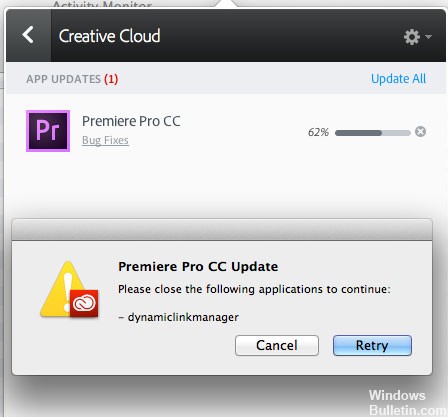
كقاعدة عامة ، يجب عدم تحديث Premiere Pro (أو نظام التشغيل الخاص بك) أثناء المشروع ، ما لم يكن هناك سبب محدد للقيام بذلك. قبل التحديث ، عادةً ما أعطي وقتًا كافيًا لخنازير غينيا للعثور على الأخطاء والإبلاغ عنها في أحدث الإصدارات.
تحديث أبريل 2024:
يمكنك الآن منع مشاكل الكمبيوتر باستخدام هذه الأداة ، مثل حمايتك من فقدان الملفات والبرامج الضارة. بالإضافة إلى أنها طريقة رائعة لتحسين جهاز الكمبيوتر الخاص بك لتحقيق أقصى أداء. يعمل البرنامج على إصلاح الأخطاء الشائعة التي قد تحدث على أنظمة Windows بسهولة - لا حاجة لساعات من استكشاف الأخطاء وإصلاحها عندما يكون لديك الحل الأمثل في متناول يدك:
- الخطوة 1: تنزيل أداة إصلاح أجهزة الكمبيوتر ومحسنها (Windows 10 ، 8 ، 7 ، XP ، Vista - Microsoft Gold Certified).
- الخطوة 2: انقر فوق "بدء المسح الضوئي"للعثور على مشاكل تسجيل Windows التي قد تسبب مشاكل في الكمبيوتر.
- الخطوة 3: انقر فوق "إصلاح الكل"لإصلاح جميع القضايا.
ومع ذلك ، في بعض الحالات ، قد يكون تحديث Premiere Pro هو الطريقة الوحيدة لحل المشكلة التي تواجهها. في هذه الحالة ، يجب عليك حفظ التسلسل والوسائط الخاصة بك وتدوين الإصدار الدقيق من Premiere الذي تستخدمه حاليًا. يعد نظام حفظ لقطات النظام (شيء مثل Time Machine على جهاز Mac) مثاليًا. لذا حاول تحديث Premiere. إذا لم يفلح ذلك ، أو إذا كانت لديك مشكلات أخرى ، فيمكنك دائمًا الرجوع إلى الإصدار السابق. ولكن فقط إذا احتفظت بنسخة منفصلة من التسلسل والوسائط ، وكنت تعرف بالضبط أي إصدار من Premiere استخدمته أولاً.
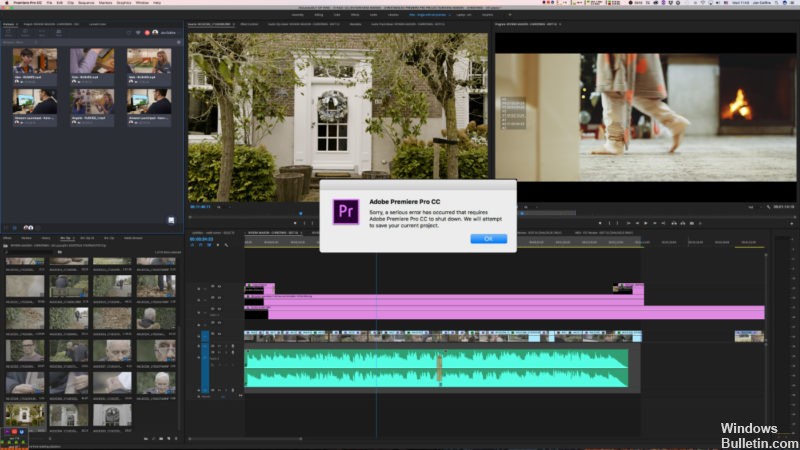
تحقق من وجود مشاكل المحموم.
تحقق لمعرفة ما إذا كان جهاز الكمبيوتر الخاص بك يسخن أثناء العمل عليه. إذا كان الأمر كذلك، أين هو؟ هل مخبأة في زاوية من الغرفة دون دوران الهواء؟ حاول وضعه في وضع أفضل وتأكد من أن الجماهير تعمل بشكل صحيح. قد يكون من المفيد أيضًا تزويد الوحدة بالهواء النقي يدويًا.
إذا كان جهاز كمبيوتر محمول ، فحاول إعطائه مساحة للتنفس تحت القاعدة ، أو حتى الذهاب بعيدًا للحصول على قاعدة صغيرة من المعجبين للحفاظ على برودة الهواء.
اختبار تطبيقات الطرف الثالث

هناك العديد من الحالات التي تتعارض فيها تطبيقات الجهات الخارجية مع Adobe Premier Pro. يمكن أن تكون التطبيقات في أي فئة ، بما في ذلك المتصفحات أو الألعاب أو خدمات الخلفية التي تستهلك الموارد. ابحث عن أي شيء تعتقد أنه يسبب المشكلة ، ثم قم بإنهاء البرنامج وأعد تشغيل التطبيق. إذا اختفت المشكلة ، فهذا يعني أن التطبيق تسبب في المشكلة.
يوجد شيئان هنا: تطبيقات الطرف الثالث التي تتعارض مع Premier Pro أو تستهلك موارد وحدة المعالجة المركزية بحيث لا يتم تلبية متطلبات Premier Pro وتعطل التطبيق.
- اضغط على + R ، واكتب taskmgr في مربع الحوار ، واضغط على Enter.
- في "إدارة المهام" ، ابحث عن العمليات التي تشعر أنها متناقضة. انقر بزر الماوس الأيمن وحدد "إنهاء المهمة".
- يمكنك أيضًا التحقق من الركن الأيمن من شريط المهام. يمكنك البحث عن إشعارات حول تطبيق يعمل في الخلفية.
الخلاصة
آمل أن توفر لك هذه النصائح لحظة أو اثنتين في حالة حدوث مثل هذا الحادث غير المحتمل. اسمحوا لنا أن نعرف في التعليق أدناه.
https://community.adobe.com/t5/Premiere-Pro/Premiere-Pro-CC-Serious-Error-Shut-Down/td-p/8280320
نصيحة الخبراء: تقوم أداة الإصلاح هذه بفحص المستودعات واستبدال الملفات التالفة أو المفقودة إذا لم تنجح أي من هذه الطرق. إنه يعمل بشكل جيد في معظم الحالات التي تكون فيها المشكلة بسبب تلف النظام. ستعمل هذه الأداة أيضًا على تحسين نظامك لتحقيق أقصى قدر من الأداء. يمكن تنزيله بواسطة بالضغط هنا

CCNA، Web Developer، PC Troubleshooter
أنا متحمس للكمبيوتر وممارس تكنولوجيا المعلومات. لدي سنوات من الخبرة ورائي في برمجة الكمبيوتر واستكشاف الأخطاء وإصلاحها وإصلاح الأجهزة. أنا متخصص في تطوير المواقع وتصميم قواعد البيانات. لدي أيضًا شهادة CCNA لتصميم الشبكات واستكشاف الأخطاء وإصلاحها.

